1、打开PS,新建文档。一寸照片的要求是宽2.5厘米,高3.5厘米。设置分辨率为300(最好不要低于300)。因为有可能会打印,所以颜色模式选择CMYK颜色。
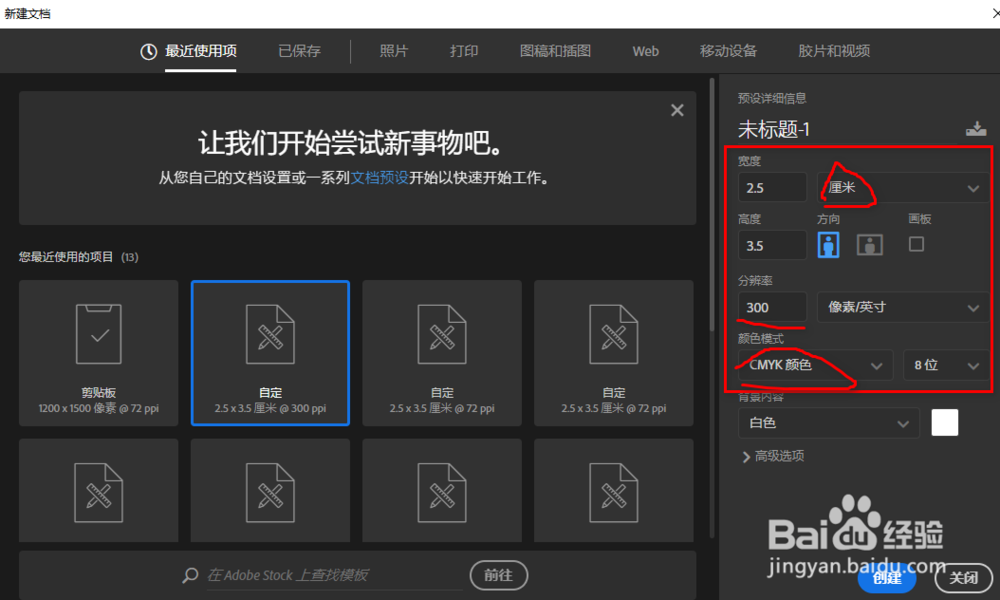
2、导入图片,调整大小到合适的位置。换蓝底红底就需要进行抠图了,使用快速选择工具等对其进行抠图。抠图之后一般不要删除,选择添加蒙版,可以再进行细化修改。
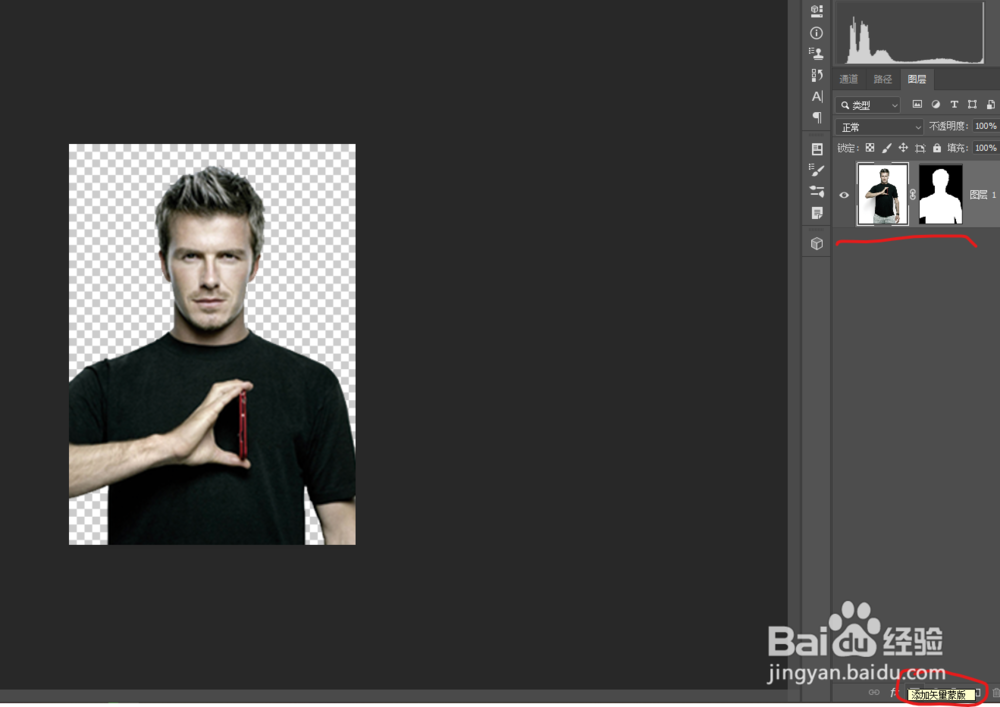
3、新建图层,拉动照片的下面,选择蓝色或红色进行填充即可。按快捷键ctrl+delete键即可快速填充。
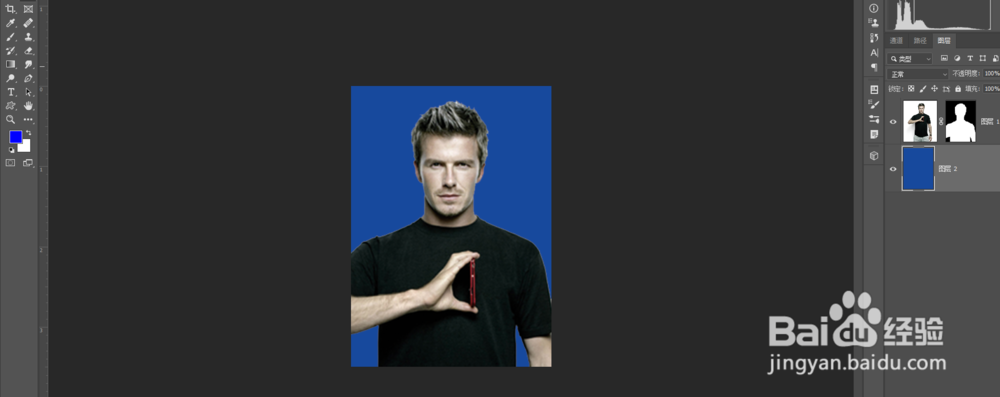
4、这张照片没有正装,我们给他加个正装。


5、导出,存为JPG格式。品质选择最佳。

6、把一寸照片铺满A4纸,方便打印而且省钱。新建一个A4纸文档,导入图片,然后排布。ctrl+R调出标尺,拽出辅助线。
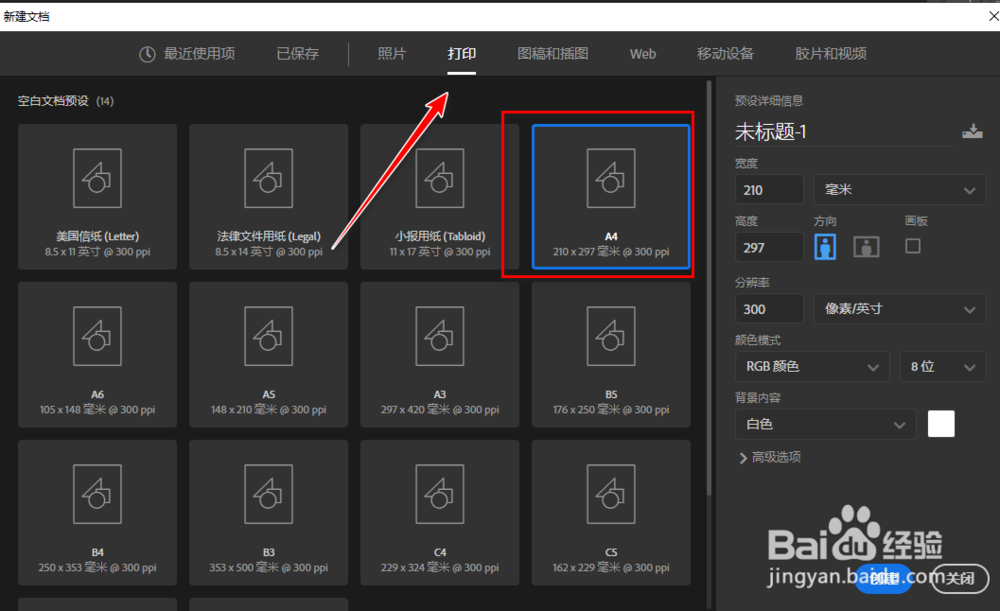
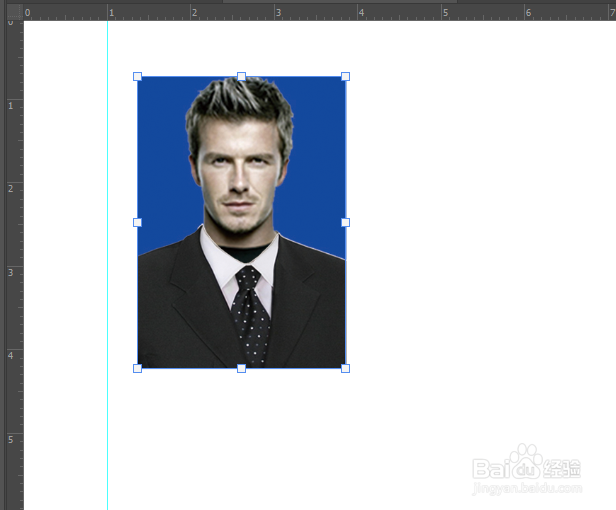
7、给照片加个白框,方便裁剪。选择图层样式里的描边。位置选择内部,颜色改为白边,大小选择5个像素。
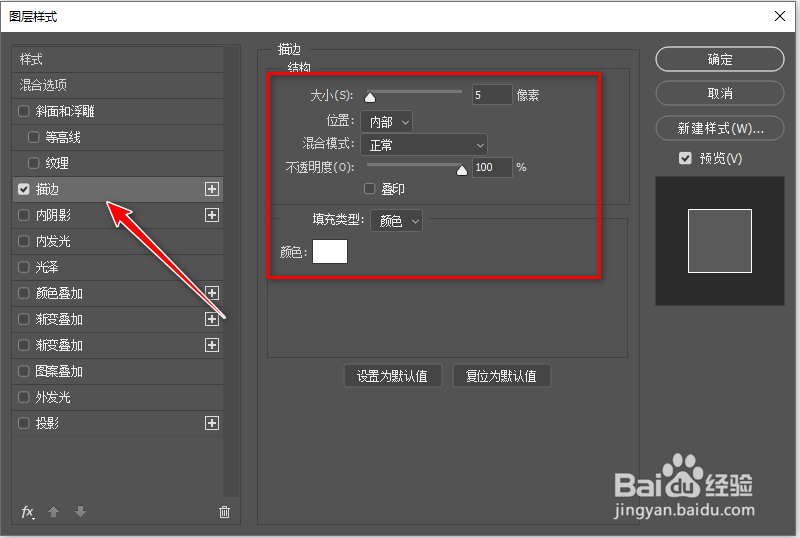
8、排布。按Alt键进行拖拽即可复制,进行对齐贴紧。 CTRL+E可合并选中的图层,然后再进行多图层复制。

